UG系统设计方案技.docx
《UG系统设计方案技.docx》由会员分享,可在线阅读,更多相关《UG系统设计方案技.docx(47页珍藏版)》请在冰豆网上搜索。
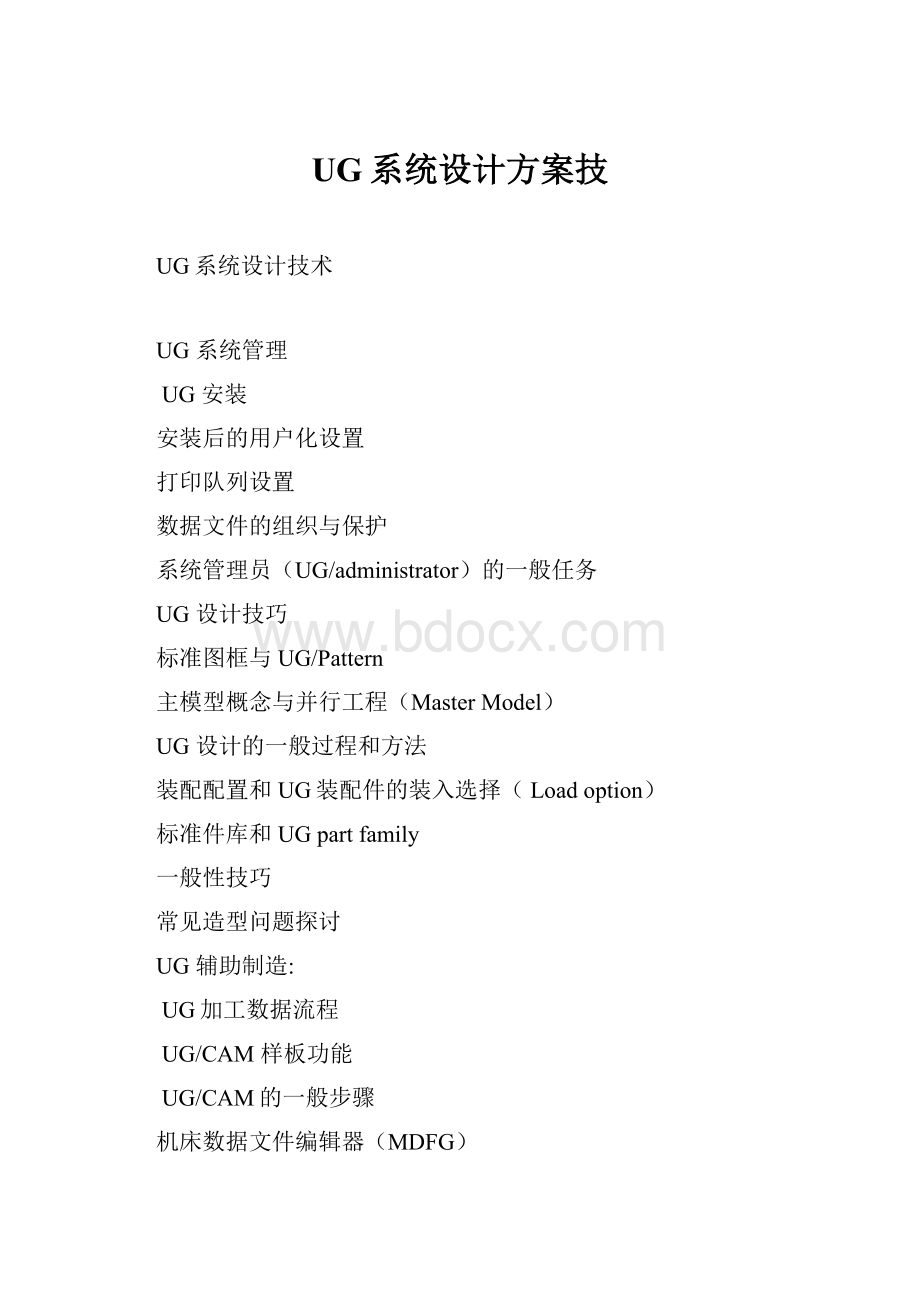
UG系统设计方案技
UG系统设计技术
UG系统管理
UG安装
安装后的用户化设置
打印队列设置
数据文件的组织与保护
系统管理员(UG/administrator)的一般任务
UG设计技巧
标准图框与UG/Pattern
主模型概念与并行工程(MasterModel)
UG设计的一般过程和方法
装配配置和UG装配件的装入选择(Loadoption)
标准件库和UGpartfamily
一般性技巧
常见造型问题探讨
UG辅助制造:
UG加工数据流程
UG/CAM样板功能
UG/CAM的一般步骤
机床数据文件编辑器(MDFG)
UG应用一般性指导:
零件版本和零件历史(Partversion&parthistory)
UG日志文件,设计进程重现
UG在线帮助
快捷键设定
IGES数据转换
UG系统管理
UG/管理员的主要工作:
1UG系统安装
2UG系统的用户化设置
3设置打印环境
4库管理:
标准零件库
标准图形库
标准工艺库
…
5工程数据管理
文件系统的建立和保护
数据备份
UG系统安装技巧
1.UG安装步骤
✧UG安装步骤请参考UG安装手册。
由于UG浮动许可证的原因,安装过程会略为复杂。
敬请理解。
✧UG安装的大致过程如下:
✧以管理员身份登入系统。
✧安装前检查:
WindowsNTversion,filesystemtype,diskspaceandTCP/IPservices.
✧安装Exceed;Exceed3D
✧安装UG系统
✧UG接口及其他模块安装。
✧以下说明旨在帮助你对安装后发生的问题进行排除。
2.安装问题发生后,排估步骤如下:
2.1检查日志文件–(一般为c:
\temp\*****.syslog)
2.2检查系统设置(详见下文)
2.3检查你的系统资源(virtualmemory…)
2.4检查UG许可证设置–大部分安装问题发生于此
2.5检查你的图卡及设置
3.有关UG许可证问题的排除:
3.1检查系统服务进程;系统环境变量设置;hosttable…
3.1.1检查系统服务进程
●Controlpanel->Services
●检查:
“UnigraphicsLicenseServer”处于运行状态
3.1.2检查系统环境变量设置
●Controlpanel->System->Environment
●检查以下变量是否正确设置
UGII_BASE_DIR
UGII_ROOT_DIR
UGFLEXLM_DIR
UGII_LICENSE_FILE
3.1.3网址文件Hosttable
●Start->Program->Exceed->Accessary->HostEditor
●为UG许可证服务器设定正确的主机名及网址.
3.2检查你的软件狗:
确认其编码与你的许可证文件相吻合
3.3Flexlm设置
●Start->Controlpanel->Flexlmlicensemanager
●按菜单做相应设置。
3.4UG许可证应用包设置(Bundlesetting)
●Start->Unigraphicsv15.0->UGFLEXlmlicensing.
●选择正确的应用包,用Add使其加入右边栏目。
3.5检查网络是否畅通:
●ping
UG用户化设置CustomizationafterInstallation
1.UG环境配置文件
1.1环境培置文件用来设定UG系统运行的外部环境–确定三方软件的安装位置;用户自开发工具的位置;确定UG内部参数文件;激活某些软件功能…
1.2默认的环境培置文件为{$UGII_ROOT_DIR}\ugii_env.dat
1.3环境培置文件中的设定可以被操作系统中设定的环境变量所覆盖。
1.4建议对环境培置文件的修改:
UGII_VERICUT=${UGII_BASE_DIR}\commands\vericut(Vericutcommandfile)
UGII_TMP_DIR=\temp(UGtemporary&syslogfiledirectory)
UGII_DRAFT_EXPRESSIONS_OK=yes(Allowexpressiontoolsindraftingmode)
UGII_DEFAULTS_FILE=${UGII_BASE_DIR}\ugii\ug_english.def
UGII_CAM_DEFAULTS_FILE=${UGII_BASE_DIR}\ugii\ug_cam.def
UGII_PATDIR=${UGII_BASE_DIR}\pattern\
UGII_USER_TOOLS_FILE=${UGII_BASE_DIR}\ugsamples\file_toolbar.utd
1.5建立自己的环境培置文件
将{$UGII_ROOT_DIR}\ugii_env.dat拷贝到你的Homedirectory,按你的需求进行修改。
当UG启动时,系统对环境培置文件的查找按以下顺序:
当前目录。
你的homedirectory。
UG系统目录{$UGII_ROOT_DIR}\.
2.UG内部默认值设定文件(Defaultfile)
2.1默认值设定文件用于设定UGsession内部的大部分默认值.如零件默认单位。
默认二维图纸幅面...
2.2默认值设定文件由环境培置文件指定,一般为${UGII_BASE_DIR}/ugii/ug_english.def
2.3建议对该文件的修改如下:
UG_initialUnits:
Metric(Settingdefaultpartunit)
UG_selConfirmation:
always(Selectionconfirmation)
UG_preSelectionHighlighting:
on/off
UG_plotPenAssignmentNormal:
1
UG_plotPenAssignmentThick:
2
UG_plotPenAssignmentThin:
3
UG_default_win_layout_file:
/your_path/filename.win
UG_layersInList:
all/objects/selectable
Solids_smoothEdges:
visible
Solids_silhouette:
visible
Solids_hiddenEdge:
visible
Solids_solidDensity:
0.2829
Solids_solidDensityUnits:
lbs-in
Drafting_linearUnits:
inches
Drafting_fractionType:
decimal/twoThirdsSize/threeFourthsSize,
Drafting_angularUnits:
degreesMinutes/wholeDegrees
Assemblies_AllowPromotions:
yes
Assemblies_AllowInterPart:
yes
2.4注意,有一些设置可能与UG的版本有关。
请参照具体说明进行设置。
UG打印队列设置《Plotqueuesetting》
1.UG打印队列结构原理
1.1UG打印队列结构采用Client/Server方式为UG设计进程提供服务。
1.2服务进程ugiipqd应运行于打印服务器上
1.3对于打印队列的管理,UG提供一个实用程序PQMGR–其使用命令请参见手册
打印服务器
PQMGR
我们建议的打印机配置方案:
设计人员进行打印时的操作步骤:
FILE->PLOT
ChangePlotServer->输入绘图服务器机器名(如果你的UG不是运行在绘图服务器上)
选择希望的打印队列
其他打印参数设置(scale/rotation/penwidth…)
Buildplotfile
ReleaseJob
常见打印故障
Servicelogonaccountsetting(象其他NT应用,如Word一样,ugiipqd在对系统队列发放打印请求时,它应具备一定的身份和权利。
否则系统队列会拒绝打印)
●ControlePanel->Service
●找到daemonugiipqd
●选择startup选项
●logonaccount–>thisaccount->add->选择administrator(或其他相当权利的用户)
打印作业阻塞在打印队列中
启动PQMGR
输入命令:
fullyour_queue_name
如果发现有作业阻塞在其中,使用命令启动作业:
startyour_queue_name
另外,可以打印队列的switch选项中使用/AR,使打印队列处于自动启动方式。
打印队列设置步骤:
1.
选择PQMGR
启动PQMGR
2.输入命令QADD,增加一个新队列
3.输入以下参数(参见手册中的建议参数)
4.输入“exit”退出PQMGR
5.设计人员使用绘图队列绘图
ThenselectbuildplotfileandthenselectOKtoReleasetoPlotter
Selectthisqueue
ThenselectbuildplotfileandthenselectOKtoReleasetoPlotter
关于NT系统队列名设置:
ComputerName
SharePrinterName
本例的系统队列名应为\\sigma\UG_HPLJ4000
6.如果采用了文件输出方式,可转去c:
\plotdirectory(thedirectorysetinpqmgr)。
输入以下命令提交NT系统打印
Print/d:
\\sigma\UG_HPLJ4000plot_file_name
7.你也可以创建一个批处理命令文件来处理以上作业提交.
创建一个批处理文件plotter.bat
加入以下命令行:
Print/d:
\\sigma\UG_HPLJ4000%1
将文件存于你的桌面上(Desktop)
8.然后你可以用Draganddrop的方法将你的UG打印文件drop到plotter.bat图标上.既可完成打印。
UG数据文件的组织和保护
1开发工程的数据组织
1.1我们特别建议您把你的UG设计数据,以及其他相关数据按工程/产品进行组织。
而不要按用户帐号进行组织.
1.2例一(<>指目录)
一.
…
Proj_01_assembly.prt
Specification.doc
…
1.3建立目录并设置保护
1.3.1建立相应目录结构
1.3.2设置以下保护:
1.3.3
Administrator:
Fullcontrol
CREATOROWNER:
Fullcontrol
:
Add&Read
1如果你没有使用文件服务器,你的存储资源分散在网络上,你可以用网络映射的方法来统一你的工程数据路径。
2文件保护设置与监控(protection&auditing)
2.1Fileprotection
2.2Fileauditing
3对于大的工程工程的数据管理,你需要UG/IMAN的解决方案.
产品设计指导(UGDesign)
工程图边框与UGpattern
为什麽要使用UGPattern?
UGPattern可用于你的图纸边框设计。
可用于定义一系列类似的设计几何…
使用UGpattern的优点:
∙使用方便
∙减少你的设计文件的数据量
∙方便你的标准化管理.
什麽是UGPattern?
Apatternobjectisoneobjectrepresentingindividualobjectssavedinanotherfilecalledthepatternmasterpartfile.Youcreateapatternbyretrievingthepatterndatafromthepatternmasterpartfile.Patterndataforaparticularpartmustexistbeforethatpartcanberetrievedasapattern.
PatternDataissavedinthepatternmasterpartfile.Onlypoints,lines,arcs,conics,splines,b-curves,dimensions,draftingobjects,surfaces,andsolidscanbefiledaspatterndata.Allotherobjects,includingnestedpatterns,areignoredduringpatterndatafiling
UGPattern的定义步骤:
●在你的pattern库目录下,创建一个新的UG零件,作为你的patternmaster。
●在该零件中创建你的标准图形.
●
设定UG零件存盘选项:
File->Options->SaveOption->激活patternoptions.
●零件存盘(Savethepart).
UGPattern的调用步骤:
在UG中操作:
MenuBar->Arrange->Pattern->RetrievePattern
选择你希望的patternmasterfile.
用坐标定位pattern原点(Pattern’sWCSorigin)。
Pattern库的设定:
当你打开/引入一个包含有pattern的零件/装配时,系统按以下顺序查找pattern数据.
-当前工作目录(i.e.,thedirectoryfromwhichUnigraphicswasstarted).
-由逻辑变量UGII_PATDIR定义的路径.
-由逻辑变量UGII_UTIL定义的路径.
通过UGII_PATDIR你可以设定你所在公司的标准图库.
如果你发现你曾经调用过的图框,或其他的标准图形在你的设计中丢失了,请检查以下你的库设置。
关于UGpattern的其他操作:
Arrange->Pattern…
有关这些操作请参考UG手册
主模型概念(MasterModel);并行工程
1.什麽是并行工程?
设计人员,工艺人员,工程分析人员,市场部门,以及所有其他参与产品开发的人员同步进行各项开发工作,从而缩短产品开发周期。
2.什麽是主模型?
UG的产品数据是以单一数据文件进行存储管理的。
每个文件在特定时刻只允许单一用户以写的权利。
如果所有开发者都基于同一文件进行工作,最后将导致部分人员的数据不能保存。
UG主模型利用UG装配机制建立这样一个工程环境使得所有工程参与者能共享三维设计模型,并以此为基础进行后续开发工作。
3.怎样使用主模型?
当设计人员完成了其主体设计,或部分设计模型时(该模型能表达其主要设计意图时)。
其他工程人员可以这样开展他们的工作:
●建立一个新的UG文件(Partfile),例如my_design_nc.prt。
●进入UG装配功能,将三维设计模型文件作为它的子件(Component)加入到你的零件中。
●对三维设计的零件模型进行应用方案设计(NCOperation。
CAEsecarion。
Mechanism…)
●将你的文件存档,而不要对三维设计文件存档。
4.再使用主模型时请注意:
●文件存档时使用SAVE。
而不要使用SAVEALL.
●你,或者系统管理员因应对不同文件实施保护设定(Fileprotection)
5.使用主模型的其他一些好处:
✧减少每个UG文件的数据量.
✧更方便数据的有序管理.
(因此,即使是所有设计,工艺等工作都由你一个人完成,也建议你使用主模型方法)
关于UG设计的一些一般概念
1.UG设计的一般过程:
1.1.准备工作
✧阅读有关设计的初试文档,理解设计目标;资源…
✧搜集可以被复用的设计数据。
✧定义关键参数,结构草图…
✧产品装配结构定义。
✧编写设计细节说明书
✧建立文件目录,设定保护
✧将相关设计数据;说明书放入工程的磁盘目录空间
1.2.UG设计步骤
✧启动UG
✧建立主要的产品装配结构。
用UG自上而下的设计方法,建立产品装配结构。
.
如果有一些原来的设计可以沿用,可以使用结构编辑器将其纳入产品装配树中。
其他的一些标准零件,可以在设计阶段后期加入到装配中。
因为大部分的这类零件需要在主结构完成后才能定位,或确定尺寸。
✧在装配设计的顶层定义产品设计的主要控制参数;和主要设计结构描述(草图;曲线;实体模型等).这些模型数据将被下属零件所引用,以进行零件细节设计。
同时这些数据也将用于最终产品的控制和修改。
✧将这些参数和结构描述数据,用零件相关拷贝方法引入到下属零件;部件的设计文件中。
✧保存整个产品设计结构。
并将个子部件;零件设计分配给不同的设计人员。
✧设计人员对不同的子部件;零件进行细节设计。
✧主管设计师在零件细节设计过程中可以随时装配层上检查:
装配干涉;重量;关键尺寸…
此外,也可以在设计过程中在装配顶层随时增加一些主体参数;主体结构几何。
然后由主管设计师将其分配到各个子部件或零件。
也可以由设计人员主动引用其上层的设计概念
✧UG/WAVE提供更高级的产品设计控制结构。
这一部分内容请参见UG手册。
或参加其他专业培训课程。
2.三维造型设计的步骤:
1.1理解设计模型
✧主要设计参数。
关键设计结构。
设计约束…
1.2主体结构造型
✧找出模型的关键结构,如主要轮廓;关键定位孔…关键结构的确定对于你的造型过程起到关键性作用.
✧对于复杂模型而言,模型的分解是造型的关键。
✧如果一个结构不能直接用三维特征完成,你需要找到结构的某个二维轮廓特征。
然后用拉伸/旋转扫描的方法,或曲面造型的方法建立模型。
✧UG允许你在一个实体设计上使用多个根特征,这样,你可以分别建立多个主结构,然后在设计后期将他们用布尔运算加在一起。
✧确定的设计模型,先造型。
不确定的部分放在造型后期阶段。
✧注意你的设计基准。
设计基准通常决定你的设计思路。
好的基准会帮助你简化造型过程并方便后期的设计修改。
通常,大部分造型过程的开始都是从基准设计开始的。
✧零件相关设计
UG允许你在模型完成之后再建立零件之间的参数关系。
但更直接的方法是在造型中直接引用相关参数。
✧困难的造型特征尽可能早实现
如果你能预见一些造型特征可能会实现不了,尽可能将其放在前期实现。
这样,你可以尽早发现问题,并寻找替代方案.
一般来讲,这些特征会发生在:
Hollow。
Thick。
Complexblending。
等。
1.3细节特征造型
✧细节特征造型一般放在造型后阶段,如blending。
smallholes…
✧一般不要在造型早期阶段进行这些细节设计.
3.其他设计技巧:
3.1.充分利用层(layer)功能组织你的设计数据
✧数据可以按类型组织:
Datum。
curves。
solid…
✧也可以按造型/设计顺序组织.
3.2.充分利用UG复合造型技术(UG/Hybrid)提高你的设计效率。
✧对于二维轮廓,在你不能确定约束条件,或不需要进行参数化时,可直接使用曲线定义轮廓。
✧在草图设计时可以使用局部约束功能。
✧可能时,可以删除模型参数以提高模型的更新效率.
3.3.在不同设计阶段,隐藏不需要的特征.
3.4.对于复杂结构,可以使用trim方法来设计那些内部结构.
3.5.使用特征simplify来提高你的设计效率.
3.6.选择技巧:
∙关于选择确认
∙Classselectionsub_function
装配配置及装入选择:
Assemblyconfiguration&loadoption
1.什麽是装配配置,为什麽要使用UGloadoption?
1.1.装配配置
在一个产品设计中,可能有这样一些零件,他们在装配中有一组不同的选项。
例如,有一个汽车设计car.prt,其中音响部分audio.prt有不同选择。
如CD播放机,收音机等。
对于收音机可能又有不同的选择-红色;兰色…
在这种情况下,你需要动态配置car.prt以获得希望的audio.prt
1.2.UGloadoptions
UG对于装配树中的每一个节点使用一个独立的设计文件(UGpartfile).因此,在你打开一个装配文件时,UG需要知道从那里去找到它的下属部件或零件。
例如,在不同的磁盘目录下,存有同名但内容不同的音响设计文件:
.\radio\audio.prt
.\cd_palyer\audio.prt
当要打开汽车设计car.prt时,UG使用用户设定的,或系统默认的搜索方法和路径顺序去获得零件audio.prt
此外,借助于referenceset你可以在同一零件文件中定义一些更为细致的设计选择。
例如在.\radio\audio.prt中你可以定义一些不同的referenceset来描述不同的收音机选项:
red。
blue…
2.什麽时候使用loadoption?
✧你打开一个UG装配设计,但系统提示你有一些零件没有找到时。
✧当你需要对装配中某一零件进行选择配置时。
3.
如何设定loadoption?
3.1.
启动UG
3.2.File->Option->LoadOption
3.3.选择LoadMethod
3.4.
定义搜索目录顺序SearchDirectories(如果